Actualizat în aprilie 2024: Nu mai primiți mesaje de eroare și încetiniți sistemul dvs. cu instrumentul nostru de optimizare. Ia-l acum la acest link
- Descărcați și instalați instrumentul de reparare aici.
- Lasă-l să-ți scaneze computerul.
- Instrumentul va face atunci reparați computerul.

Uneori este posibil ca Windows Media Player să nu se deschidă sau să funcționeze, să nu reda fișiere MP4 sau DVD-uri sau să nu copieze CD-uri/fișierele media. Sunt posibile și alte simptome, cum ar fi nimic nu se întâmplă când dați clic pe pictograma playerului sau când forțați să se deschidă, interfața cu utilizatorul nu apare, apare un cerc albastru care indică faptul că playerul se încarcă și așa mai departe.
Ce face ca Windows Media Player să nu se deschidă?

Problema aici este în principal interfața grafică cu utilizatorul a aplicației, deoarece procesul rulează în fundal. Acest lucru se poate întâmpla atunci când procesul Windows Media Player nu răspunde efectiv și, deși este listat ca proces în Managerul de activități, nu face nimic.
În plus, fișierele DLL asociate cu Windows Media Player pot provoca, de asemenea, această problemă. În acest caz, ar trebui să reînregistrați fișierele DLL corespunzătoare și programul va funcționa din nou așa cum vă așteptați în mod normal.
Cum rezolv situația când Windows Media Player nu se deschide?
Actualizare aprilie 2024:
Acum puteți preveni problemele computerului utilizând acest instrument, cum ar fi protejarea împotriva pierderii fișierelor și a malware-ului. În plus, este o modalitate excelentă de a vă optimiza computerul pentru performanțe maxime. Programul remediază cu ușurință erorile obișnuite care ar putea apărea pe sistemele Windows - nu este nevoie de ore întregi de depanare atunci când aveți soluția perfectă la îndemână:
- Pasul 1: Descărcați Instrumentul pentru repararea și optimizarea calculatorului (Windows 10, 8, 7, XP, Vista și Microsoft Gold Certified).
- Pasul 2: Faceți clic pe "Incepe scanarea"Pentru a găsi probleme de registry Windows care ar putea cauza probleme la PC.
- Pasul 3: Faceți clic pe "Repara tot"Pentru a rezolva toate problemele.
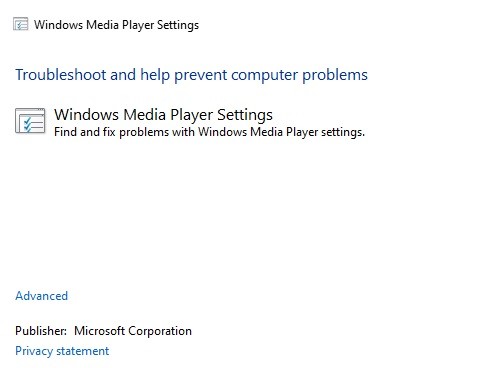
Depanați Windows Media Player
- Deschideți caseta de dialog Run apăsând Windows+R.
- Tastați control și apăsați Enter.
- În fereastra Panoului de control care se deschide, găsiți Depanare în colțul din dreapta sus.
- Faceți clic pe opțiunea Depanare.
- În fereastra care se deschide, găsiți bara de căutare.
- Tastați Windows Media în bara de căutare. Va apărea o listă de opțiuni.
- Faceți clic pe setările playerului Windows Media.
- Faceți clic pe Următorul în fereastra Windows Media Troubleshooter.
- Fereastra face depanarea și vă informează când este găsită o soluție.
- Apoi urmați instrucțiunile de pe ecran și finalizați depanarea.
Dezinstalarea și reinstalarea Windows Media Player
- Tastați Activați funcțiile Windows în bara de căutare din bara de activități.
- Selectați opțiunea Activare sau Dezactivare caracteristici Windows din meniu.
- Derulați în jos în partea de jos a ferestrei care apare și căutați Funcții media.
- Extindeți opțiunea făcând dublu clic pe ea.
- Găsiți Windows Media Player și debifați caseta.
- Va apărea o fereastră pop-up care vă avertizează să confirmați; faceți clic pe Da.
- Reporniți computerul.
- Urmați aceiași pași (pașii de la 1 la 4), bifați caseta de selectare corespunzătoare și încercați să reinstalați Windows Media Player.
Finalizați procesul Windows Media Player
- Faceți clic dreapta pe o zonă goală a barei de activități.
- Selectați Manager de activități.
- În fereastra Task Manager, asigurați-vă că vă aflați în fila Procese.
- Găsiți Windows Media Player și faceți clic dreapta pe el.
- Selectați Terminați sarcina.
- Reporniți Windows Media Player și vedeți dacă problema este rezolvată.
Efectuați o scanare SFC
- Deschideți terminalul Run.
- Tastați cmd și țineți apăsat Ctrl+Shift+Enter pentru a deschide promptul de comandă modul de administrator.
- Introduceți următoarea comandă și apăsați Enter
sfc / scannow - După finalizarea scanării, verificați dacă eroarea a fost remediată.
Sfat expert: Acest instrument de reparare scanează arhivele și înlocuiește fișierele corupte sau lipsă dacă niciuna dintre aceste metode nu a funcționat. Funcționează bine în majoritatea cazurilor în care problema se datorează corupției sistemului. Acest instrument vă va optimiza, de asemenea, sistemul pentru a maximiza performanța. Poate fi descărcat de Faceți clic aici
Întrebări Frecvente
Ce ar trebui să fac dacă Windows Media Player nu se deschide?
- Reporniți sistemul.
- Rulați instrumentul de depanare Windows Media Player.
- Lansați scanerul de fișiere de sistem.
- Dezactivați și reactivați caracteristica Windows Media Player.
- Recreează baza de date a bibliotecii Windows Media Player.
Care sunt cauzele Windows Media Player care nu se deschide?
Problema este cu GUI-ul aplicației, deoarece procesul rulează în fundal. Acest lucru se poate întâmpla atunci când procesul Windows Media Player nu răspunde efectiv și, deși este listat ca proces în Managerul de activități, nu face nimic. În plus, fișierele DLL asociate cu Windows Media Player pot provoca, de asemenea, această problemă.
Cum să rezolvi problema de a nu putea deschide Windows Media Player?
- Rulați instrumentele de depanare WMP încorporate.
- Reînregistrați aceste fișiere DLL.
- Eliminați biblioteca Windows Media Player.
- Dezinstalați și reinstalați Windows Media Player.


